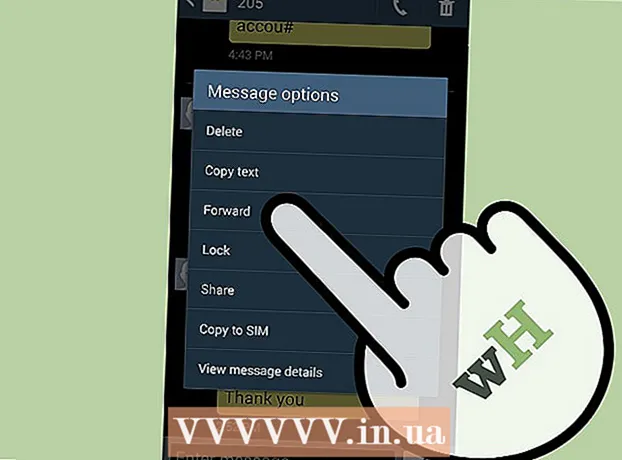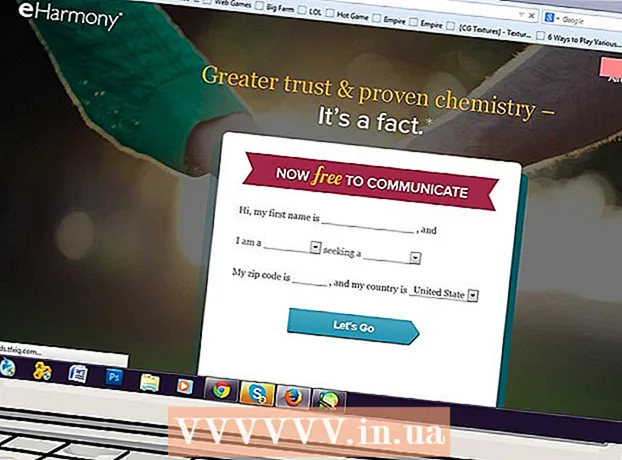Yazar:
Christy White
Yaratılış Tarihi:
12 Mayıs Ayı 2021
Güncelleme Tarihi:
1 Temmuz 2024

İçerik
- Adım atmak
- Bölüm 1/3: Anakart uyumluluğunu kontrol edin
- Bölüm 2/3: Eski işlemcinizi çıkarma
- Bölüm 3/3: Yeni işlemcinizi takma
"CPU" olarak da bilinen işlemci, bilgisayarınızın merkezi sinir sistemidir. Diğer bilgisayar bileşenleri gibi, işlemciler de hızla eski hale gelebilir veya desteklenmeyebilir ve daha güçlü yeni sürümler düzenli olarak piyasaya çıkmaktadır. İşlemcinizi yükseltmek, gerçekleştirebileceğiniz daha pahalı "yükseltmelerden" biridir, ancak önemli ölçüde daha hızlı bir bilgisayar sağlayabilir. Yükseltme satın almadan önce lütfen bilgisayarınız için hangi işlemcilerin uygun olduğunu dikkatlice kontrol edin.
Adım atmak
Bölüm 1/3: Anakart uyumluluğunu kontrol edin
 Anakartınız için belgeleri bulun. Hangi işlemcileri kurabileceğinizi belirlemede en önemli faktör anakartınızın soket tipidir. AMD ve Intel farklı soketler kullanır ve her iki üretici de işlemciye bağlı olarak farklı soket türleri kullanır. Anakartınızın belgelerinde, soket tipi hakkında gerekli bilgileri bulacaksınız.
Anakartınız için belgeleri bulun. Hangi işlemcileri kurabileceğinizi belirlemede en önemli faktör anakartınızın soket tipidir. AMD ve Intel farklı soketler kullanır ve her iki üretici de işlemciye bağlı olarak farklı soket türleri kullanır. Anakartınızın belgelerinde, soket tipi hakkında gerekli bilgileri bulacaksınız. - Asla bir AMD anakartına bir Intel işlemci kuramazsınız veya bunun tersi de olamaz.
- Aynı üreticinin tüm işlemcileri aynı soketi kullanmaz.
- İşlemciyi bir dizüstü bilgisayar ile yükseltemezsiniz.
 Sahip olduğunuz soket tipini belirlemek için "CPU-Z" programını kullanın. CPU-Z, bilgisayarınızda hangi donanımın olduğunu belirleyebilen ücretsiz bir yardımcı programdır. Bu, anakartınızın soket tipini belirlemek için en kolay programdır.
Sahip olduğunuz soket tipini belirlemek için "CPU-Z" programını kullanın. CPU-Z, bilgisayarınızda hangi donanımın olduğunu belirleyebilen ücretsiz bir yardımcı programdır. Bu, anakartınızın soket tipini belirlemek için en kolay programdır. - Bu web sitesinden CPU-Z'yi indirin ve kurun: www.cpuid.com.
- CPU-Z'yi başlatın.
- "CPU" sekmesine tıklayın ve "Paket" alanında nelerin görüntülendiğini not edin.
 Herhangi bir belge bulamazsanız anakartı görsel olarak inceleyin. Bilgisayarınızı açın, anakartınızın tip numarasını bulun ve çevrimiçi olarak arayın.
Herhangi bir belge bulamazsanız anakartı görsel olarak inceleyin. Bilgisayarınızı açın, anakartınızın tip numarasını bulun ve çevrimiçi olarak arayın. - Anakartın görsel olarak nasıl inceleneceğiyle ilgili ayrıntılı talimatlar için burayı tıklayın.
 Ne olduğunu anlayamazsanız, eski işlemcinizi bir bilgisayar mağazasına götürün. Soket türünü hala bilmiyorsanız, eski işlemciyi çıkarın ve uzman bir bilgisayar mağazasına götürün. Orada çalışan teknisyenler size soket tipinin ne olduğunu söyleyebilir ve hangi işlemcilerin iyi yedek parçalar olduğu konusunda tavsiyelerde bulunabilirler.
Ne olduğunu anlayamazsanız, eski işlemcinizi bir bilgisayar mağazasına götürün. Soket türünü hala bilmiyorsanız, eski işlemciyi çıkarın ve uzman bir bilgisayar mağazasına götürün. Orada çalışan teknisyenler size soket tipinin ne olduğunu söyleyebilir ve hangi işlemcilerin iyi yedek parçalar olduğu konusunda tavsiyelerde bulunabilirler.  Yükseltmek istiyorsanız yeni bir anakart satın almayı düşünün. Eski bir bilgisayara yeni bir işlemci yerleştirmek istiyorsanız, soket türlerinin eşleşmemesi büyük bir olasılıktır. Bilgisayar ne kadar eski olursa, o belirli soket tipi için işlemci satın alma olasılığınız o kadar düşüktür. Yeni bir işlemciye sahip yeni bir anakart satın almak genellikle daha iyi bir seçimdir.
Yükseltmek istiyorsanız yeni bir anakart satın almayı düşünün. Eski bir bilgisayara yeni bir işlemci yerleştirmek istiyorsanız, soket türlerinin eşleşmemesi büyük bir olasılıktır. Bilgisayar ne kadar eski olursa, o belirli soket tipi için işlemci satın alma olasılığınız o kadar düşüktür. Yeni bir işlemciye sahip yeni bir anakart satın almak genellikle daha iyi bir seçimdir. - Not: Yeni bir anakart satın alırsanız, yeni RAM de satın almalısınız çünkü eski RAM genellikle yeni anakartlara sığmaz.
Bölüm 2/3: Eski işlemcinizi çıkarma
 Bilgisayarınızın kasasını açın. İşlemcinize erişmek için kasayı açmanız gerekir. Bilgisayarı kapatın ve tüm kabloları çıkarın. Bilgisayarı, konektörler arkada masa üstüne en yakın olacak şekilde yan yatırın. Yan paneli bir Phillips tornavida ile veya el vidalarını gevşeterek çıkarın.
Bilgisayarınızın kasasını açın. İşlemcinize erişmek için kasayı açmanız gerekir. Bilgisayarı kapatın ve tüm kabloları çıkarın. Bilgisayarı, konektörler arkada masa üstüne en yakın olacak şekilde yan yatırın. Yan paneli bir Phillips tornavida ile veya el vidalarını gevşeterek çıkarın. - Bir bilgisayarın kasasını nasıl açacağınızı öğrenin.
 Cezalı olduğunuzdan emin olun. Bir bilgisayarın içinde çalışmadan önce her zaman doğru şekilde topraklanmalısınız. Bilgisayar kasasının metaline anti-statik bir bileklik takın veya metal bir su musluğuna dokunun.
Cezalı olduğunuzdan emin olun. Bir bilgisayarın içinde çalışmadan önce her zaman doğru şekilde topraklanmalısınız. Bilgisayar kasasının metaline anti-statik bir bileklik takın veya metal bir su musluğuna dokunun.  CPU'nun soğutma alanını bulun. Hemen hemen tüm işlemcilerin üstüne monte edilmiş bir soğutma bölümü vardır. Bu, bir fanın kalıcı olarak monte edildiği metal bir "soğutucu" dır. İşlemciye erişmek için bunu kaldırmalısınız.
CPU'nun soğutma alanını bulun. Hemen hemen tüm işlemcilerin üstüne monte edilmiş bir soğutma bölümü vardır. Bu, bir fanın kalıcı olarak monte edildiği metal bir "soğutucu" dır. İşlemciye erişmek için bunu kaldırmalısınız.  İşlemciye erişimi engelleyen kabloları ve bileşenleri çıkarın. Bir bilgisayarın içinde çok paketlenmiş olabilir, çoğu zaman CPU'nun soğutma bölümüne erişimi engelleyen her türlü kablo ve bileşen vardır. CPU'ya ulaşmak için ne gerekiyorsa ayırın, ancak neyin nereye gittiğini hatırladığınızdan emin olun.
İşlemciye erişimi engelleyen kabloları ve bileşenleri çıkarın. Bir bilgisayarın içinde çok paketlenmiş olabilir, çoğu zaman CPU'nun soğutma bölümüne erişimi engelleyen her türlü kablo ve bileşen vardır. CPU'ya ulaşmak için ne gerekiyorsa ayırın, ancak neyin nereye gittiğini hatırladığınızdan emin olun.  Soğutucuyu CPU'dan çıkarın. Soğutma bölmesini anakarttan ayırın ve çıkarın. Çoğu soğutma bölümü, parmaklarınızla veya düz bir tornavidayla gevşetebileceğiniz dört tırnakla sabitlenmiştir. Bazı soğutma bölümleri, anakartın arkasında önce çıkarılması gereken bir brakete sahiptir.
Soğutucuyu CPU'dan çıkarın. Soğutma bölmesini anakarttan ayırın ve çıkarın. Çoğu soğutma bölümü, parmaklarınızla veya düz bir tornavidayla gevşetebileceğiniz dört tırnakla sabitlenmiştir. Bazı soğutma bölümleri, anakartın arkasında önce çıkarılması gereken bir brakete sahiptir. - Soğutma bölmesini anakarttan çıkardıysanız, işlemciye hala termal macunla takılıdır. İşlemciden ayrılana kadar ısı emiciyi yavaşça ileri geri hareket ettirin.
- Isı emiciyi yeni işlemcinizle yeniden kullanacaksanız, ısı emicinin altındaki fazla termal macunu bir miktar ispirto ile silin.
 CPU soket kapağının yanındaki kolu serbest bırakın. Bu, kapağı kaldırır ve şimdi CPU'yu çıkarabilirsiniz.
CPU soket kapağının yanındaki kolu serbest bırakın. Bu, kapağı kaldırır ve şimdi CPU'yu çıkarabilirsiniz.  CPU'yu nazikçe yukarı kaldırın. CPU'yu yanlarından tutun ve kırılabilir pimlere zarar vermemek için CPU'yu düz yukarı hareket ettirdiğinizden emin olun. Kapağın altından çıkarmak için işlemciyi biraz döndürmeniz gerekebilir, ancak pimler serbest kalana kadar bunu yapmayın.
CPU'yu nazikçe yukarı kaldırın. CPU'yu yanlarından tutun ve kırılabilir pimlere zarar vermemek için CPU'yu düz yukarı hareket ettirdiğinizden emin olun. Kapağın altından çıkarmak için işlemciyi biraz döndürmeniz gerekebilir, ancak pimler serbest kalana kadar bunu yapmayın. - CPU'yu saklamak istiyorsanız, anti-statik bir çantaya koyun. Ek olarak, bir AMD CPU depolayacaksanız, pimlere zarar gelmesini önlemek için CPU'nun pimlerini anti-statik köpüğe bastırmaya çalışın.
Bölüm 3/3: Yeni işlemcinizi takma
 Yeni anakartınızı kurun (gerekirse). Anakartınızı da değiştirirseniz, önce bunu yapmanız gerekir. Eski anakartınızdaki tüm bileşenleri ve kabloları çıkarın ve ardından anakartı kasadan çıkarın. Yeni anakartı muhtemelen yeni cıvatalar kullanarak muhafazaya takın.
Yeni anakartınızı kurun (gerekirse). Anakartınızı da değiştirirseniz, önce bunu yapmanız gerekir. Eski anakartınızdaki tüm bileşenleri ve kabloları çıkarın ve ardından anakartı kasadan çıkarın. Yeni anakartı muhtemelen yeni cıvatalar kullanarak muhafazaya takın. - Bir anakartın nasıl kurulacağını öğrenin.
 Cezalı olduğunuzdan emin olun. Yeni işlemciyi ambalajından çıkarmadan önce doğru şekilde topraklandığınızı iki kez kontrol edin. Elektrostatik boşalma işlemciyi yakarak kullanılamaz hale getirebilir.
Cezalı olduğunuzdan emin olun. Yeni işlemciyi ambalajından çıkarmadan önce doğru şekilde topraklandığınızı iki kez kontrol edin. Elektrostatik boşalma işlemciyi yakarak kullanılamaz hale getirebilir. - Emin değilseniz metal bir su musluğuna tekrar dokunun.
 Yeni işlemciyi koruyucu çantadan çıkarın. Kenarlarından tutun ve pimlere veya kontaklara dokunmamaya çalışın.
Yeni işlemciyi koruyucu çantadan çıkarın. Kenarlarından tutun ve pimlere veya kontaklara dokunmamaya çalışın.  İşlemci üzerindeki çentikleri veya üçgeni soketle karşılaştırın. İşlemciye ve sokete bağlı olarak, kenarlarda farklı çentikler veya küçük bir üçgen göreceksiniz. Bu, CPU'nun hangi pozisyonda monte edilmesi gerektiğini görebilmektir.
İşlemci üzerindeki çentikleri veya üçgeni soketle karşılaştırın. İşlemciye ve sokete bağlı olarak, kenarlarda farklı çentikler veya küçük bir üçgen göreceksiniz. Bu, CPU'nun hangi pozisyonda monte edilmesi gerektiğini görebilmektir.  İşlemciyi dikkatlice sokete yerleştirin. İşlemcinin doğru konumda olduğundan emin olduğunuzda, işlemciyi doğrudan sokete dikkatlice yerleştirin. Bu düz olmalı, eğik değil.
İşlemciyi dikkatlice sokete yerleştirin. İşlemcinin doğru konumda olduğundan emin olduğunuzda, işlemciyi doğrudan sokete dikkatlice yerleştirin. Bu düz olmalı, eğik değil. - İşlemciyi yerine oturtmak için asla güç kullanmak zorunda değilsiniz.Güç kullanırsanız, pimler kırılabilir veya bükülebilir ve işlemciyi atabilirsiniz.
 Soket kapağını değiştirin. İşlemci düzgün bir şekilde yerine oturduğunda, soket kapağını değiştirebilir ve işlemcinin sağlam bir şekilde yerinde kalması için kolu sıkabilirsiniz.
Soket kapağını değiştirin. İşlemci düzgün bir şekilde yerine oturduğunda, soket kapağını değiştirebilir ve işlemcinin sağlam bir şekilde yerinde kalması için kolu sıkabilirsiniz.  İşlemciye biraz termal macun sürün. Isı emiciyi kurmadan önce, CPU'nun üstüne ince bir tabaka termal macun sürün. Bu, CPU'dan gelen ısının soğutucuya yönlendirilmesini ve temas yüzeylerindeki düzensizlikleri ortadan kaldırmasını sağlar.
İşlemciye biraz termal macun sürün. Isı emiciyi kurmadan önce, CPU'nun üstüne ince bir tabaka termal macun sürün. Bu, CPU'dan gelen ısının soğutucuya yönlendirilmesini ve temas yüzeylerindeki düzensizlikleri ortadan kaldırmasını sağlar. - İşlemcinize nasıl termal macun uygulayacağınızı öğrenin.
 CPU ısı emicisini sabitleyin. İşlem, soğutma elemanının türüne göre farklılık gösterir. Intel soğutucuları anakarta dört tırnakla bağlanırken, AMD soğutucularının metal bir çerçeveye açılı olarak monte edilmesi gerekir.
CPU ısı emicisini sabitleyin. İşlem, soğutma elemanının türüne göre farklılık gösterir. Intel soğutucuları anakarta dört tırnakla bağlanırken, AMD soğutucularının metal bir çerçeveye açılı olarak monte edilmesi gerekir. - Soğutucuyu CPU FANIanakartınızdaki konektör. Bu, ısı emici fanına güç sağlar.
 Daha önce çözdüğünüz her şeyi yeniden bağlayın. Bilgisayarı tekrar kapatmadan önce, her şeyin olması gerektiği gibi yeniden bağlandığından emin olun, CPU'ya erişmek için bağlantısını kestiğiniz her şeyin yeniden bağlanması gerekir.
Daha önce çözdüğünüz her şeyi yeniden bağlayın. Bilgisayarı tekrar kapatmadan önce, her şeyin olması gerektiği gibi yeniden bağlandığından emin olun, CPU'ya erişmek için bağlantısını kestiğiniz her şeyin yeniden bağlanması gerekir.  Muhafazayı kapatın. Yan paneli değiştirin ve vidalarla sabitleyin. Bilgisayarı tekrar masanızın altına yerleştirin ve tüm kabloları arkadan bağlayın.
Muhafazayı kapatın. Yan paneli değiştirin ve vidalarla sabitleyin. Bilgisayarı tekrar masanızın altına yerleştirin ve tüm kabloları arkadan bağlayın.  Bilgisayarınızı açmayı deneyin. Ana kartınızı değil, yalnızca işlemciyi değiştirdiyseniz, muhtemelen bilgisayarınızı yeniden başlatabilirsiniz. CPU-Z'yi veya "Sistem Özellikleri" penceresini açın (⊞ Kazan+Duraklat) yeni işlemcinizin tanındığından emin olmak için.
Bilgisayarınızı açmayı deneyin. Ana kartınızı değil, yalnızca işlemciyi değiştirdiyseniz, muhtemelen bilgisayarınızı yeniden başlatabilirsiniz. CPU-Z'yi veya "Sistem Özellikleri" penceresini açın (⊞ Kazan+Duraklat) yeni işlemcinizin tanındığından emin olmak için.  İşletim sisteminizi yeniden yükleyin (gerekirse). Yeni bir ana kart taktıysanız veya işlemci eski işlemcinizden çok farklıysa, muhtemelen işletim sisteminizi yeniden yüklemeniz gerekir. Yeni işlemcinizi kurduktan sonra önyükleme sorunları yaşıyorsanız, çözüm işletim sisteminizi yeniden kurmaktır.
İşletim sisteminizi yeniden yükleyin (gerekirse). Yeni bir ana kart taktıysanız veya işlemci eski işlemcinizden çok farklıysa, muhtemelen işletim sisteminizi yeniden yüklemeniz gerekir. Yeni işlemcinizi kurduktan sonra önyükleme sorunları yaşıyorsanız, çözüm işletim sisteminizi yeniden kurmaktır. - Windows 7'yi yeniden yükleyin
- Windows Vista'yı yeniden yükleyin
- Windows XP'yi yeniden yükleyin
- Ubuntu Linux'u yeniden yükleyin
- Windows 8'i yeniden yükleyin
- Windows 10'u yeniden yükleyin